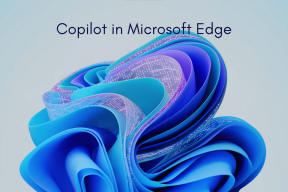Najboljši vodnik za pospešitev Firefoxa na prenosnih računalnikih
Miscellanea / / February 10, 2022

Ko gre za hitrost, Firefox tradicionalno zaostaja za konkurenčnimi brskalniki, kot so Chrome, Opera in Safari. Ne, ne govorim o hitrosti 'upodabljanja spletnih strani' – kar je tisto, kar danes povzroča vse plamenske vojne brskalnikov (in pri katerih Firefox tudi spektakularno izgublja). Govorim o hitrosti brskalnika – njegova odzivnost in sposobnost nemotenega obvladovanja opravil brskanja.
Firefox je počasen. Toda tudi to je podcenjevanje, kako slabo deluje na netbooku (zadnje čase se igram z njim). Ena od glavnih uporab prenosnih računalnikov je brskanje po spletu, ena redkih stvari, ki jih premalo zmogljivi procesorji prenosnih računalnikov zmorejo brez kolcanja.

Ampak ne pri Firefoxu. Kot običajno bo za zagon trajalo neverjetno veliko časa. Deluje dobro, dokler imate odprtih pet ali manj zavihkov, vendar dodajte nekaj več in začne jecljati. Namestite nekaj dodatkov in Firefoxu boste tako rekoč dali brskalnik, ki je enak oprijemu smrti iPhone.
Čeprav ni mogoče mahniti s čarobno paličico in omogočiti, da Firefox deluje gladko in hitro na prenosnem računalniku, obstaja nekaj prilagoditve, ki jih lahko naredite, da bo opazno bolj odziven in uporaben na vaših majhnih računalnikih (in morda celo velikih tiste!).
Spodaj bomo podrobno razpravljali o teh popravkih, pred tem pa naj se obrnem na eno stvar:
Zakaj ne bi namesto tega uporabili Chroma?

Ok, Chrome je smešno dober brskalnik. Precej hiter je pri upodabljanju spletnih strani, toda tam, kjer zares zasije, je
lastna hitrost
. Chrome se zažene tako hitro kot Beležnica in deluje gladko pri opravilih, kot je preklapljanje med ducatom zavihkov ali gladko pomikanje po »težkih« spletnih mestih (beri Gmail) ali preprosto umik s poti, medtem ko ste brskanje.
Chrome je priboljšek za uporabo na netbooku, vendar ima svoje težave. Njegove funkcije peskovnika in en sam proces na zavihek pomenijo, da porabi veliko več pomnilnika kot Firefox. Večina prenosnih računalnikov ima pičlih 1 GB RAM-a (od tega Windows 7 Starter porabi približno 600 MB med mirovanjem), lahko Chrome zlahka poje ves vaš pomnilnik in pusti, da vaš ubogi prenosni računalnik zadiha sapo.
Če ima vaš prenosni računalnik 2 GB RAM-a, bi moral biti Chrome vaš primarni brskalnik. Sicer je Firefox morda vaša edina možnost.
——-
Zdaj, ko je bila vsa zmeda v Chromu odpravljena, poglejmo, kako lahko popestrimo Firefox na netbooku.
1. Vedno uporabljajte najnovejšo različico Firefoxa
Vsaka nova posodobitev Firefoxa prinaša drobne izboljšave učinkovitosti, ki lahko skupaj pripomorejo k boljšemu delovanju brskalnika. Zato ne prezrite posodobitev. Firefox bo privzeto samodejno prenesel in namestil manjše posodobitve za vas, medtem ko se boste za glavne posodobitve lotili sami. Nadaljujte s preverjanjem vgrajenega posodabljalnika Firefoxa, da občasno preverite nove posodobitve.
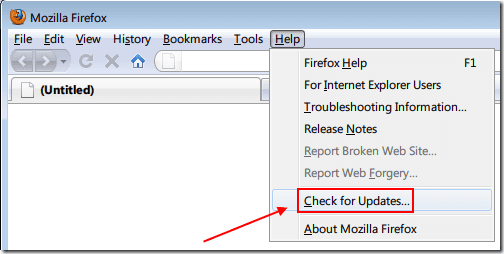
Mimogrede, če vas tu in tam ne moti nekaj hroščev, vam priporočam, da greste in prevzamete najnovejšo beta različico Firefoxa 4 od tukaj. Še vedno ni tako hiter kot Chrome ali Opera, vendar deluje opazno bolje kot Firefox 3.6(.8) na mojem prenosnem računalniku. Očitni kompromisi vključujejo občasne napake in nezdružljivost z večino dodatkov (oba bosta popravljena, ko se različica približuje glavni izdaji).
2. Ponastavite svoj profil ali začnite znova
Ste kdaj opazili, da je Firefox na začetku precej hiter in se sčasoma začne upočasnjevati? To ni podobno tistemu, kar se dogaja z operacijskim sistemom Windows, in je posledica nenehnega kopičenja informacij v vašem Firefox profil.
Če je vaš Firefox že postal prepočasen, da bi ga bilo mogoče upravljati, bi bilo morda dobro, da začnete znova od začetka, tako da ponastavite svoj obstoječi profil ali ustvarite nov profil.
Ponastavitev obstoječega profila je enostavna – zaženite Firefox v varnem načinu (vnesite »varen način« v meniju Start in se mora prikazati zahtevana bližnjica), izberite nastavitve, ki jih želite ponastaviti, in na koncu kliknite »Izvedi spremembe in Ponovni zagon".
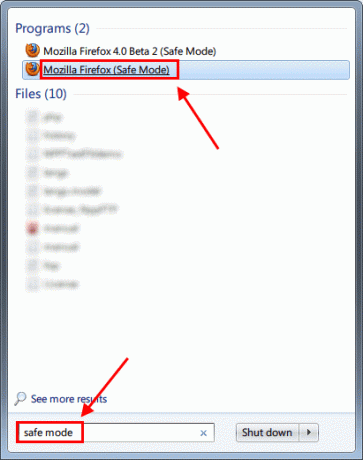
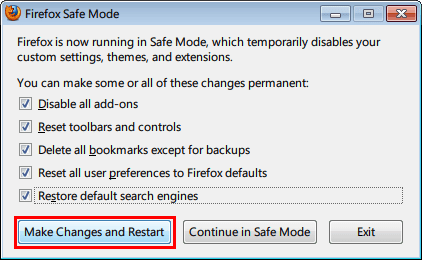
Če želite Firefox vrniti v stanje nič, priporočamo, da ustvarite nov profil in preklopite nanj. Če želite odpreti upravitelja profilov Firefox, vnesite firefox.exe – ProfileManager v meniju Start in kliknite želeno bližnjico. Samo okno upravitelja profilov je precej samoumevno, kjer lahko ustvarite nov profil in trajno preklopite nanj, izbrišete trenutni profil itd. (Če želite videti upravitelja profilov, morate zapreti okno Firefoxa)
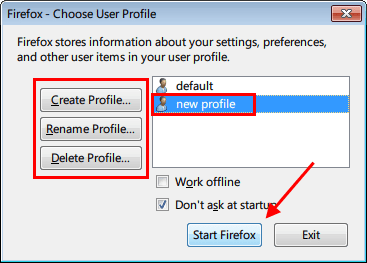
Opomba: Uporabniki operacijskega sistema Windows XP nimajo dostopa do funkcije iskanja med vnosom v svojih menijih Start, zato morajo odpreti pogovorno okno Zaženi (tipka Win + R) in vnesti firefox.exe – ProfileManager da pridete do upravitelja profilov. Če želite Firefox zagnati v varnem načinu, poiščite mapo Mozilla Firefox v meniju Vsi programi in tam boste našli želeno bližnjico.
3. Onemogočite Persone ali teme, ki jih uporabljate
Od različice 3.6 Firefox podpira dve vrsti »preoblekov« – popolne domače teme in lahke Persone. Če uporabljate katero koli, jih onemogočite in namesto tega uporabite osnovno temo. Na privzeto temo »Strata« lahko preprosto preklopite na zavihku »Teme« pod Orodja -> Dodatki. Preklop bo takojšen, če uporabljate Persono, in bo zahteval ponovni zagon, če uporabljate celotno temo.

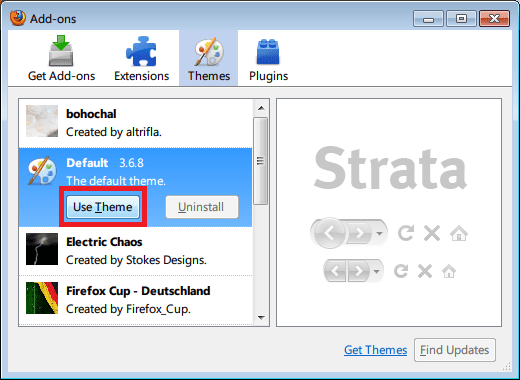
Vmesnik je nekoliko drugačen pri Firefoxu 4 beta, saj je bil razdelek z dodatki premaknjen na zavihek. Kot zgoraj, pojdite na Orodja -> Dodatki, preklopite vodoravni zavihek »Teme« in omogočite privzeto temo.

4. Nastavite višjo prednost za Firefox.exe
Ta je morilec in hkrati neprijeten. V zadnjem času je bil Firefox eden najbolj pomnilniško učinkovitih brskalnikov, toda na prenosnih računalnikih se zdi, da brskalnik skoraj žrtve za uspešnost da ohranite spomin pod nadzorom.
Seveda si lahko z upraviteljem opravil Windows. Prepričajte se, da Firefox deluje, nato z desno miškino tipko kliknite opravilno vrstico in izberite »Zaženi upravitelj opravil«. Skočite na zavihek »Procesi« in poiščite proces firefox.exe. Z desno miškino tipko kliknite in izberite možnost »Nastavi prioriteto« na »Nad normalno«. Izbira "High" ali "Realtime" ni priporočljiva, saj lahko močno obremeni vaš sistem in poškoduje delovanje drugih programov, ki se izvajajo.
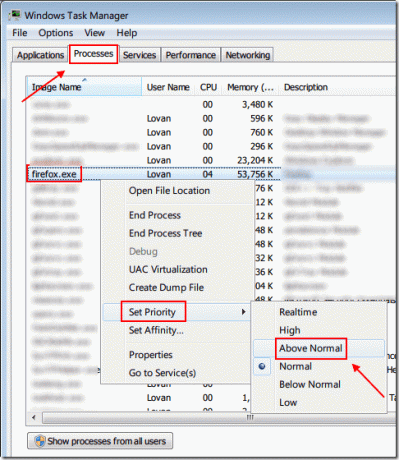
Prezrite opozorilo, da zapečatite svojo možnost:

To bo zagotovilo, da ima Firefox med cikli CPE višjo prednost kot drugi, ki niso Windows storitve (ki so običajno nastavljene na običajno prioriteto) in tako ohranjajo delovanje brskalnika precejšnje bolj gladko. Problem je v tem, da morate ta postopek ponoviti vsakič odprete Firefox, vendar obstaja ne preveč zamašen način, da ga zaobidete:
- Naučite se ne zapreti Firefoxa. Ko je brskanja po spletu konec, minimizirajte Firefox, namesto da ga zaprete. Puščanja pomnilnika, ki so v prejšnjih dneh povzročala hrošče v Firefoxu, so bila večinoma zamašena, zato ne skrbite.
- Namesto da izklopite sistem, ga preklopite v stanje mirovanja. Način mirovanja shrani vse vaše nastavitve in okna, preden izklopite sistem, in jih po vklopu prenosnega računalnika obnovi tako, kot so. To zagotavlja, da bo Firefox vedno lebdil v pomnilniku vašega računalnika (ker ga ne zapirate) s prednostjo »nad normalno«.
To očitno ni varna metoda, saj je treba Firefox zapreti in znova zagnati pogosteje kot drugi brskalniki.
Prav tako, kot ste morda uganili, lahko delovanje drugih aplikacij, ki se hkrati izvajajo, nekoliko trpi, saj Firefox prejme več ljubezni od vašega procesorja.
5. Omogoči strojno pospeševanje (samo Firefox 4 beta)
Firefox 4 je pripravljen podpirati strojno pospeševanje Direct2D v sistemu Windows Vista/7. To bo Firefoxu omogočilo uporabo vaše grafične enote (GPU) namesto CPU-ja za intenzivna opravila brskanja, s čimer bo slednja ostala nezamašena in zadovoljna.
Seveda je Intel GPU na večini prenosnih računalnikov grozen, vendar je še vedno dovolj zmogljiv za brskanje po spletu. Ta funkcija je privzeto onemogočena v najnovejši beta različici Firefoxa 4, vendar jo lahko vklopite z nekaj preprostimi koraki,
- V novem zavihku vnesite
o: konfiguraciji. Kliknite na "Bom previden; Obljubim«, da bo presegel opozorilo. - V polju »filter« (tik pod zavihki) vnesite »render«, da prikažete samo tiste vrednosti, ki imajo to besedo.
- Od približno 7 vnosov poiščite
gfx.font_rendering.directwrite.enabledin dvokliknite nanjo, da spremenite njeno vrednost v true (privzeto je napačna). - Nato poiščite
mozilla.widget.render-mode, dvokliknite in spremenite vrednost iz -1 v 6 v polju, ki se prikaže. Kliknite OK. - To je to! Zaprite zavihek, znova zaženite Firefox in se ukvarjajte s svojim delom.
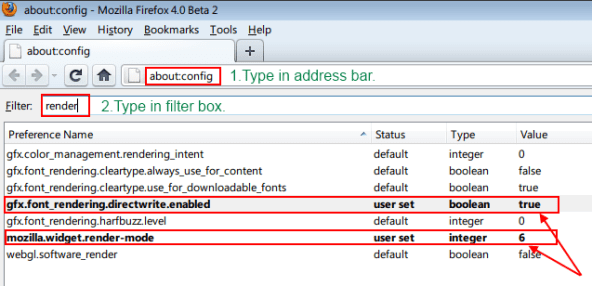
Upoštevajte, da obstaja razlog, zakaj je pospeševanje strojne opreme za zdaj privzeto onemogočeno – očitno ni dovolj polirano in lahko se tu in tam soočite s še nekaj zrušitvami. Toda če mene vprašate, je nekoliko nestabilen uporaben brskalnik veliko boljši od popolnoma neuporabnega brskalnika. Tudi ta funkcija bo verjetno privzeto omogočena v končni različici FF 4.
6. Blokirajte neželeni Flash in skripte

Ta točka je neposredno v nasprotju z naslednjo točko, vendar iz utemeljenega razloga. Nekatera spletna mesta imajo na tone smeti Flash vsebine in javascripta, kar bo zagotovo
ubiti plašnega procesorja Atom
. Torej bi morali popolnoma namestiti
Dodatek NoScript
za Firefox, ki privzeto blokira skripte in vsebino Flash na vseh spletnih mestih.
Seveda se lahko odločite, da spletna mesta, ki ne morejo delovati brez teh elementov (kot sta YouTube ali MiniClip), selektivno uvrstite na seznam dovoljenih, in lahko zastrašujoče je dodajati nova spletna mesta na seznam dovoljenih, ko jih nenehno obiskujete, vendar je izplačilo končno – odziven Firefox in hiter procesor.
7. Uporabite čim manj dodatkov
NoScript pomaga preprečiti, da bi Firefox uničil vaš procesor. Vendar mu bo večina dodatkov pri tem dejansko pomagala. Razen če nujno potrebujete dodatek, ga ne nameščajte na svoj netbook Firefox. Firefox Sync je samo moj edini nujno potreben dodatek; zate bi lahko bilo kaj drugega. V vsakem primeru poskusite ohraniti število dodatkov pod 3.
8. Reci NE pretočnemu videu HD

Netbooki s svojimi procesorji Atom in usrano Intelovo grafiko nikoli niso bili namenjeni porabi HD medijev. Upoštevajte to, ko pretakate kateri koli video (z YouTuba ali drugih spletnih mest). Vedno uporabite najnižjo kakovost, ki je na voljo – in pozabite na vse, kar je nad 360p. Očitno Firefox ni kriv – samo prenosni računalniki ne zmorejo pretakanja HD.
9. Preberite Guiding Tech 😉
resno! Celotna ekipa pri Guiding Tech ljubi Firefox zaradi njegove odprtosti in razširljivosti (da ne bo pomote, tudi mi smo zaljubljeni v Chrome). Pokrili smo številne Firefox objave v preteklosti, vključno z uporabite Firefox Preloader za hitrejši zagon Firefoxa. In vedno lahko pričakujete, da bomo v prihodnosti pokrivali več člankov o pospeševanju Firefoxa.
——-
Zaključek
Firefox je zelo dober brskalnik. Vendar pa je način, kako je zaostal za krivuljo v zadnjih enem ali dveh letih, razburil številne njegove zveste uporabnike. Mozilla mora to sprejeti kot izziv in narediti brskalnik okretno malo lisico, kot je bil nekoč. Zdaj se zdi, da jih bolj zanimajo zavihki za sladkarije in preobleke za tapete iz razlogov, ki jih ne razumem.
Persone in preklopniki novih zavihkov Firefoxa ne bodo pridobili več uporabnikov; omogočiti ljudem, da dejansko mirno brskajo po spletu. Dokler se to ne zgodi, se lahko vsi ukvarjamo s temi drobnimi popravki za izboljšanje zmogljivosti in ohranjamo zver.
Ali imate svoje nasvete za izboljšanje Firefoxa? Delite z nami v komentarjih!
Zasluge za slike – Viagallery, Thales Barreto